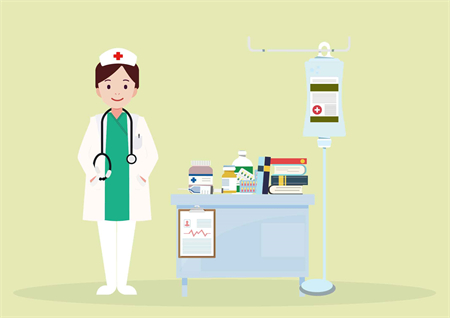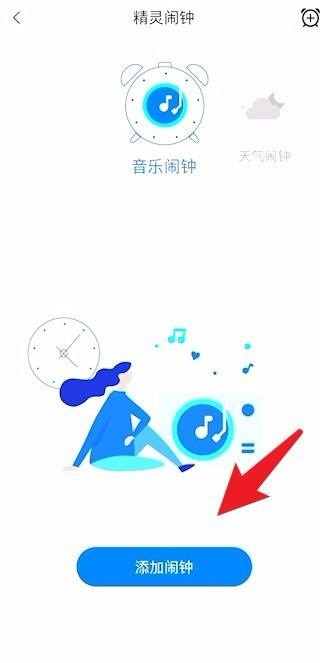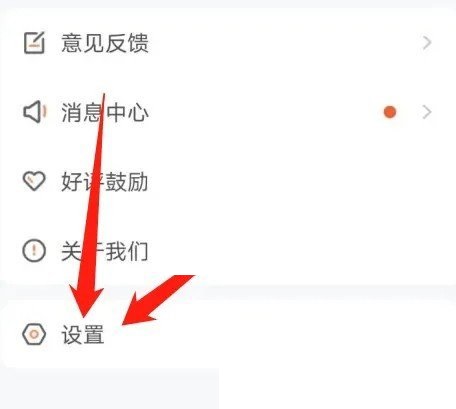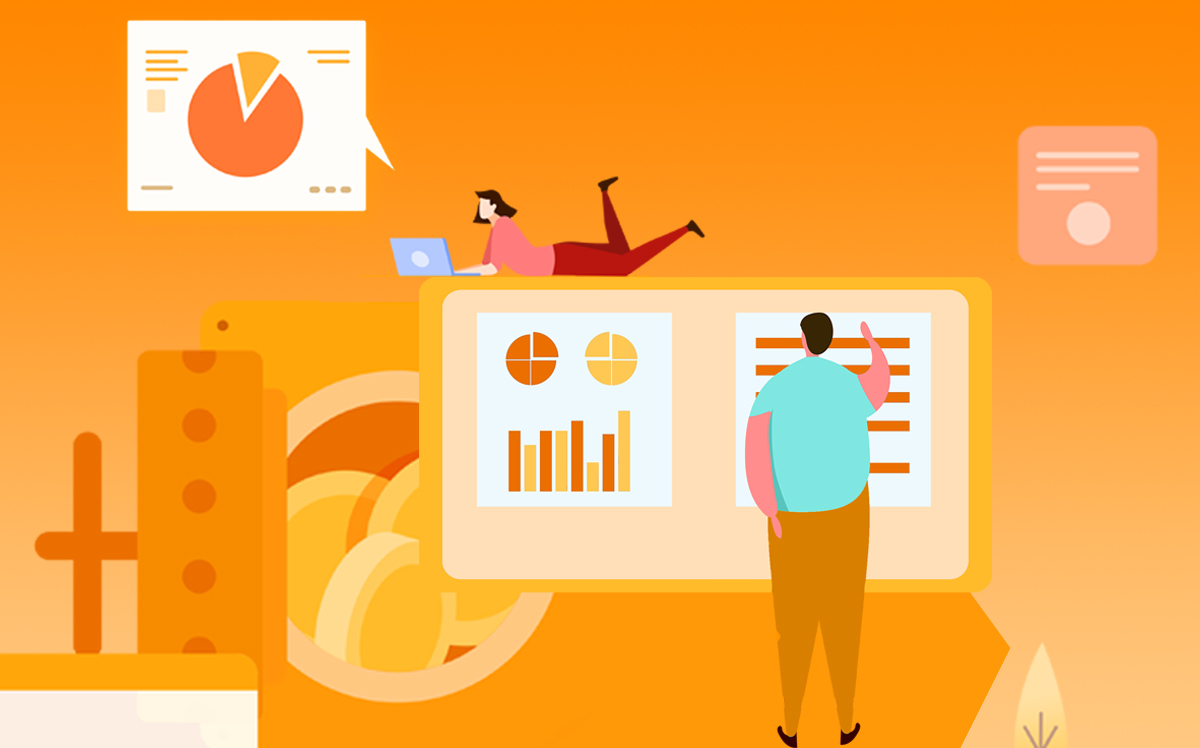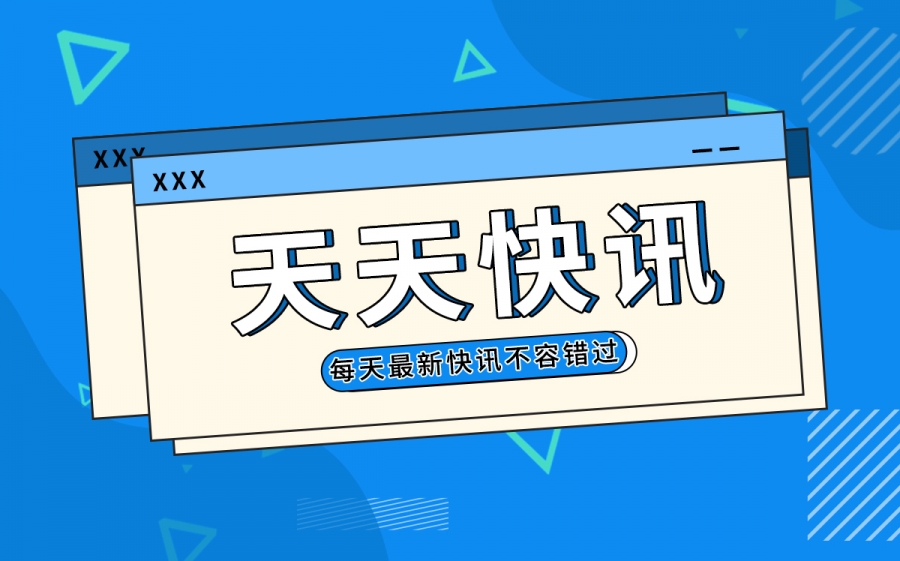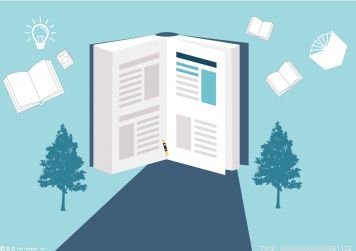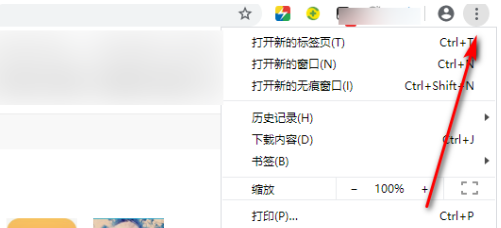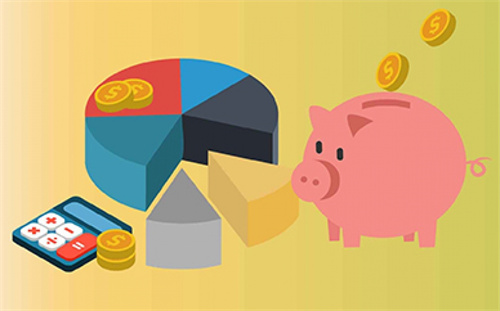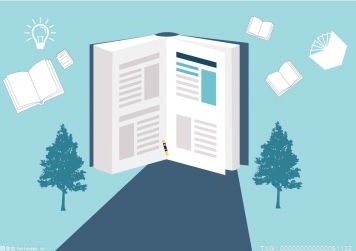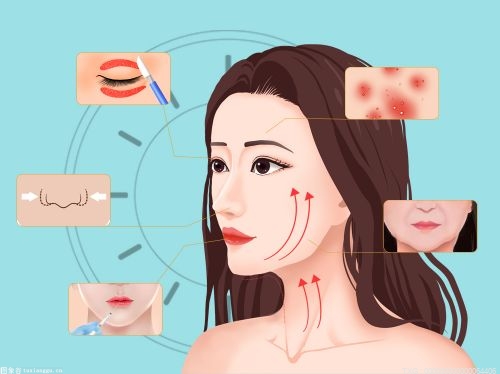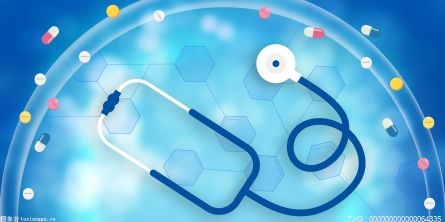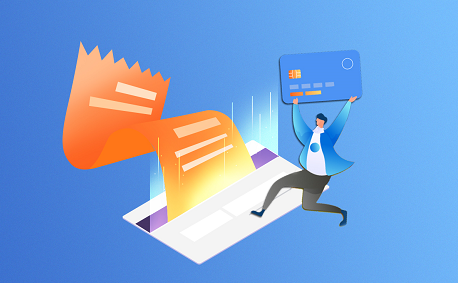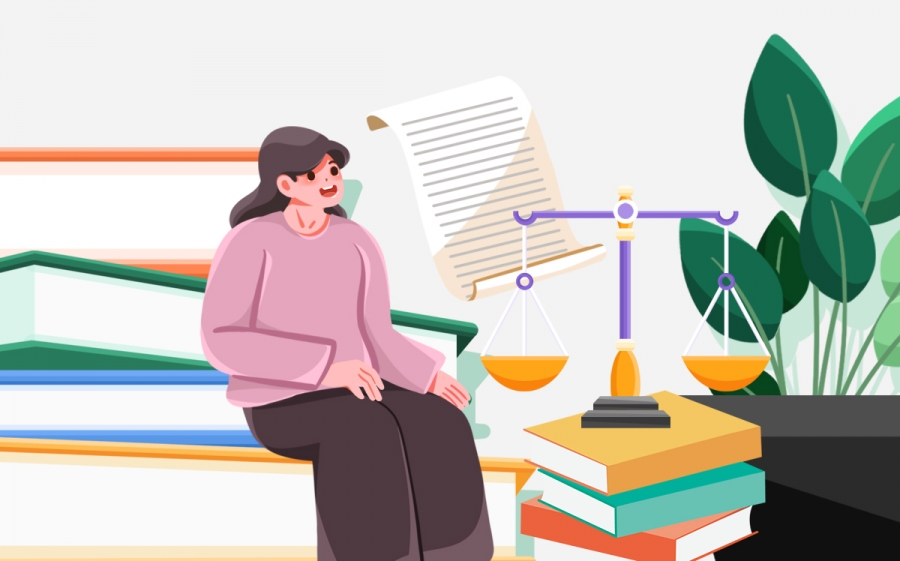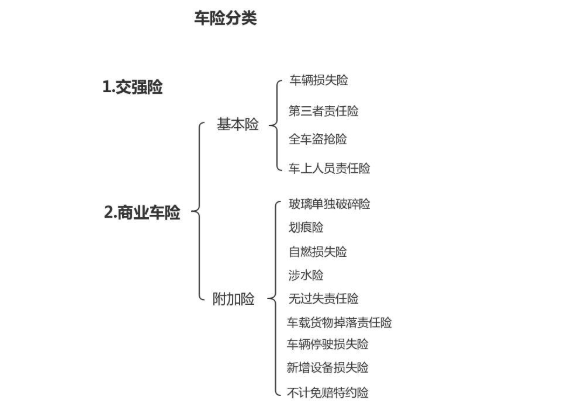winpe启动盘制作教程 BIOS里改UEFI模式PE就进不去?

一、制作u盘启动盘
1、下载电脑店u盘启动盘制作工具,切换到【下载中心】,点击【立即下载】即可。
2、下载后进行解压安装,打开电脑店的制作工具。
3、在界面中选择u盘设备,设置启动模式和分区格式,点击【全新制作】。
4、制作成功后会有弹窗提示,接下来大家就可以开始使用u盘启动盘了!
二、设置u盘启动
1、百度搜索【电脑店】,进入官网首页后可输入电脑类型和品牌,查询u盘启动快捷键。
2、u盘启动盘连接电脑,重启出现开机画面,按u盘启动快捷键进入BIOS设置界面。
3、进入优先启动项设置界面后,选择u盘选项,一般是带有USB字样的选项。
4、进入电脑店winpe界面后,选择【1】进入pe系统桌面。
三、u盘装系统
1、通过以上的设置后,我们就能够进入电脑店winpe后,打开【电脑店一键装机】。
2、按照提示操作,最后点击【执行】。
3、接下来会进入还原设置和系统安装阶段,记得安装好了之后重启电脑。
4、重启后电脑会进入系统部署阶段,等待几分钟即可进入系统桌面了!
BIOS里改UEFI模式PE就进不去?
其实出现这种情况一般是由于制作的u盘启动盘不支持uefi启动,早在很早之前大部分U盘启动盘制作工具只支持传统legacy模式,随便市面上出现uefi启动模式,有些网友手上使用的PE不支持uefi,所以导致bios里面改成uefi模式后进不了pe的情况,出现这种情况我们可以重新制作支持uefi启动的pe